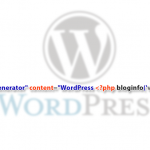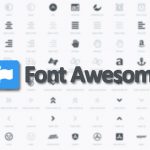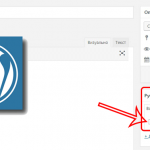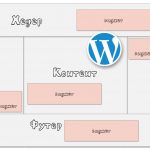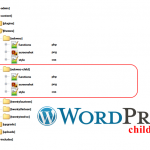Как отключить комментарии на сайте WordPress?
Все блоги, которые разработаны на CMS WordPress, можно разделить на 2 типа: которые разрешают комментарии, и которые их запрещают. В каждом из этих типов есть свои плюсы и минусы, которые мы не будет сегодня рассматривать. Лучше мы сосредоточимся на том, как добиться отключения комментариев на своем сайте. А для этого у вас есть несколько доступных вариантов.
Встроенные способы WordPress для отключения комментариев
Хотя в WordPress можно найти плагины практически для всего, включая и отключение комментирования, основная часть такой функциональности уже встроена в ядро самого WordPress. Самым простым способом отключения комментариев на сайте на WordPress будет настройка в Консоли сайта. Для этого перейдите на вкладку Настройки — Обсуждение в панели управления. Здесь вы увидите большинство элементов управления, которые связанны с комментариями.
Основная настройка – это пункт Разрешить оставлять комментарии на новые статьи. Если вы снимите этот флажок, пользователи не смогут комментировать ваши новые посты (публикации). Если вы хотите отключить комментарии WordPress для нового сайта или с определенного момента времени, эта опция будет вам полезна.
Чуть ниже в настройках вы можете выставить допустимый возраст статьи, для которого разрешены комментарии. Например, если вы выставите в пункте Автоматически закрывать обсуждение статей старше 7 дней, тогда по истечению недели, пользователи не смогут добавлять комментарии. Эта опция не удаляет комментарии. Она просто уберет возможность публиковать комментарии и выдаст пользователю сообщение о том, что комментарии для этого поста закрыты.
Обе этих настройки также применимы и к страницам сайта на WordPress.
Как отключить комментарии к отдельным постам и страницам
Если вам нужен более тонкий контроль, вам нужно перейти в Консоли в меню Записи или Страницы. Оказавшись там, нажмите ссылку Быстрое редактирование (Quick Edit) под нужным постом или страницей.
Справа вы увидите флажок Разрешить комментарии (Allow Comments). Если вы снимите флажок, тогда вы отключите весь раздел комментариев для конкретной статьи (или страницы).
Помните также, что вы можете включать/отключать комментарии для определенных постов (страниц) в режиме группового редактирования.
Как отключить комментарии WordPress при редактировании публикации/страницы
И, наконец, вы можете перейти непосредственно к самому посту или странице, и отключить там раздел комментариев.
Откройте какой-либо пост или страницу. В правом верхнем углу вы увидите кнопку Настройки экрана. Нажмите на нее, чтобы развернуть настройку параметров отображения блоков. Одним из этих блоков является блок обсуждения. Да, есть еще один, который называется Комментарии (Comments), но он отображает только комментарии и позволяет вам отвечать на комментарии из страницы редактирования поста. Отметьте флажком блок Обсуждение (Discussion). Это отобразит мета-поле под панелью редактирования контента поста или страницы.
В мета-поле Обсуждение (Discussion) вы найдете ту же опцию для отключения комментариев, что и в Быстром редактировании. Поставьте флажок (или снимите его), в зависимости от того, нужны ли вам комментарии на странице или же нет. После этого нажмите кнопку Обновить (Update), чтобы изменения вступили в силу.
Вот и все – это было довольно просто!
Конечно, кроме рассмотренных сегодня вариантов, есть и другие способы, — например, отредактировать PHP файлы шаблона и вручную удалить область комментариев из макета, но это довольно таки сложная работа. Также вы можете скрыть этот раздел с помощью CSS. Но этот способ не отключает комментарии, а просто скрывает, и это не спасет вас от спамеров. Если вы хотите отключить комментарии WordPress, лучше всего выбрать один из рассмотренных сегодня вариантов.
Прокомментируйте сегодняшний урок, пока мы не отключили функцию комментирования )
И спасибо, что читаете нас!